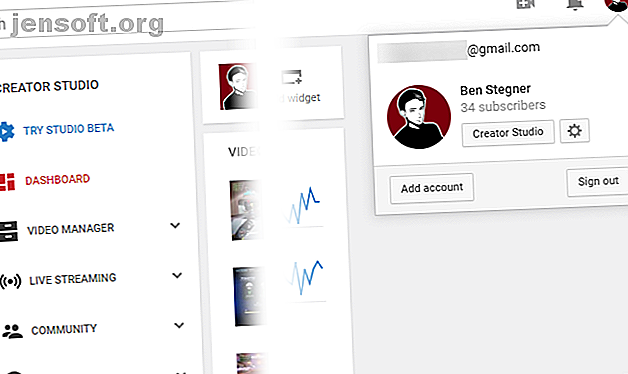
Hoe te zien welke sites je YouTube-video's hebben ingebed (en meer)
Wist je dat je met je eigen YouTube-kanaal allerlei analytische gegevens over je inhoud kunt bekijken? Met de Analytics-functie van YouTube in YouTube Creator Studio kun je zien welke video's populair zijn, hoe mensen ze vinden en meer.
Wil je meer dan 70 nuttige YouTube-tips en -trucs ontdekken? Download nu onze GRATIS YouTube-spiekbriefje!Dit is essentiële informatie als je YouTube-video's voor de kost maakt, maar het is leuk om te bekijken, zelfs als je gewoon een informele uploader bent.
Hoe toegang te krijgen tot YouTube Analytics
Zorg er eerst voor dat je bent ingelogd bij YouTube om de analysepagina van YouTube te openen. Als je geen YouTube-kanaal hebt of geen video's hebt geüpload, kun je nog niets met statistieken doen. Volg onze gids voor het uploaden van video's naar YouTube Alles wat u moet weten over het uploaden van video's naar YouTube Alles wat u moet weten over het uploaden van video's naar YouTube Momenteel zijn er drie manieren om video's te uploaden naar YouTube. Hier is een diepgaande kijk op het gebruik van uw computer, telefoon of gameconsole. Lees meer en kom terug zodra je video's wat verkeer genereren.
Nadat je bent ingelogd, klik je op een YouTube-pagina rechtsboven op je profielfoto en kies je YouTube Studio (bèta) .
Als je het klassieke thema van YouTube gebruikt, zoals hieronder weergegeven, zie je in plaats daarvan een knop voor Creator Studio . YouTube migreert langzaam iedereen naar de nieuwe Studio-interface, dus dat gebruiken we voor deze handleiding. Klik op Probeer Studio Beta in de linkerzijbalk om naar de nieuwe look te wisselen als je nog steeds op de oude kijkt.

Klik in de moderne YouTube Studio op Analytics in de linkerzijbalk. Dan ben je klaar om in videogegevens te duiken.

Hoe te zien welke sites je video's hebben ingesloten
Een van de meest interessante gegevenspunten die je uit YouTube Analytics kunt halen, is waar mensen je video's bekijken. Omdat het zo eenvoudig is om een YouTube-video in te sluiten op een website, zou je een toename van het verkeer kunnen zien als iemand je inhoud zou plaatsen.
Klik op het tabblad Bereik kijkers boven aan YouTube Studio om YouTube-analyses voor ingesloten video's te bekijken. Blader vanaf hier naar beneden en vouw het vak Verkeersbron: extern uit .

U ziet dan een grafiek met een lijst met videobronnen eronder. Elk item op die lijst is een website waarop iemand je video's heeft bekeken. U kunt een uitsplitsing van veel verschillende factoren zien, zoals de gemiddelde weergaveduur, de totale weergavetijd en meer.
Houd er rekening mee dat de analyses van YouTube standaard gegevens van de afgelopen 28 dagen weergeven. Als u een andere periode wilt zien, klikt u op elk gewenst moment op het datumbereik in de rechterbovenhoek. U kunt kiezen uit presets zoals Last 365 dagen, januari of Lifetime . Selecteer desgewenst Aangepast om uw eigen bereik te definiëren.

In mijn geval kun je zien dat mensen mijn video's hebben bekeken op MakeUseOf (ik heb een paar clips van gameplay geüpload voor beoordelingen van videogames die ik jaren geleden heb gedaan) en rechtstreeks vanaf de Google-zoekpagina.
Controleer statistieken voor een specifieke video
Je ziet dat de bovenstaande stappen statistieken weergeven voor elke video op je kanaal. Als je liever informatie over een specifieke video wilt ontvangen, klik je op de naam van je kanaal in de linkerbovenhoek. Hier kunt u een video selecteren, zoeken naar een video of zelfs een aangepaste groep video's maken voor analyse.
Nadat je dit hebt gedaan, kun je de tabbladen bovenaan gebruiken om allerlei statistieken voor alleen die video te bekijken. Kies de optie Verkeersbron om te achterhalen welke sites de video hebben ingesloten. Klik vervolgens in de lijst onder de grafiek op de externe bron en u ziet alle sites die deze hebben gedeeld.

Overzichten in YouTube Analytics
Je hebt waarschijnlijk aan de bovenstaande stappen opgemerkt dat YouTube een heleboel gegevens over je video's biedt. Maak je geen zorgen als je overweldigd bent en niet helemaal zeker weet waar je naar moet kijken. De Analytics-startpagina heeft enkele handige grafieken om u in één oogopslag vitale statistieken te tonen.
Op het tabblad Overzicht ziet u cijfers (en bijbehorende grafieken) of uw weergavetijd, weergaven en nieuwe abonnees gedurende de geselecteerde periode. De kleinere grafieken hieronder tonen je topvideo's in diezelfde periode, plus activiteit in de afgelopen 48 uur.

Ga naar het tabblad Bereik kijkers om cijfers en grafieken over vertoningen en de klikfrequentie van die vertoningen te bekijken. Hieronder zie je welke video's waarop de jouwe zijn weergegeven als suggestie, plus hoe indrukken leiden tot kijktijd.
Ga naar interessekijkers en je ziet je weergavetijd en gemiddelde weergaveduur uitgezet. Hieronder kun je je topafspeellijsten, kaarten en eindschermen bekijken.
Vink ten slotte Build a Audience aan om uitsplitsingen van uw weergaven per land, geslacht, leeftijd en meer te bekijken.

Duik dieper in YouTube Analytics
Degenen die van gegevens genieten, kunnen uren doorbrengen in YouTube Analytics. Als je hierboven niet de exacte statistiek hebt gevonden waarnaar je op zoek bent, moet je er een beetje mee spelen om te zien wat je nog meer kunt opgraven.
De beste manier om te verkennen is door de tabbladen boven aan de analysepagina te gebruiken. Velen van hen spreken voor zich:
- Gebruik Geografie om te zien uit welke regio's uw weergaven komen.
- Abonnementsstatus geeft u een idee van hoeveel weergaven afkomstig zijn van volgers en hoeveel nieuwkomers zijn.
- Afspeellijst toont informatie over hoe populair uw openbare afspeellijsten zijn.
- Controleer het apparaattype om de verdeling per kijker te bekijken per mobiele telefoon, computer, gameconsole en meer.
- Zorg ervoor dat u het tabblad Meer rechts van deze kopteksten uitvouwt voor een paar extra opties. Deze omvatten Besturingssysteem, Sharing Service en meer.

YouTube Analytics is heel leuk
Hoe groot je YouTube-kanaal ook is, je kunt iets interessants opdoen uit analyses. Of u nu wilt weten waar een grote piek in weergaven vandaan kwam, de informatie wilt gebruiken om een nieuw publiek te bereiken, of gewoon wat plezier wilt hebben met de cijfers, het is waardevol om een kijkje te nemen.
Als je niet tevreden bent met wat je zag, bekijk dan de belangrijkste ingrediënten van een succesvol YouTube-kanaal 9 Belangrijkste ingrediënten van een succesvol YouTube-kanaal 9 Belangrijkste ingrediënten van een succesvol YouTube-kanaal Waarheid wordt verteld, er is geen vaste formule voor een succesvolle YouTube kanaal. Maar er zijn een paar belangrijke ingrediënten die je kansen op YouTube-bekendheid des te waarschijnlijker maken. Lees meer om de uwe een boost te geven.
Ontdek meer over: Online video, webanalyse, Webmasterhulpprogramma's, YouTube.

